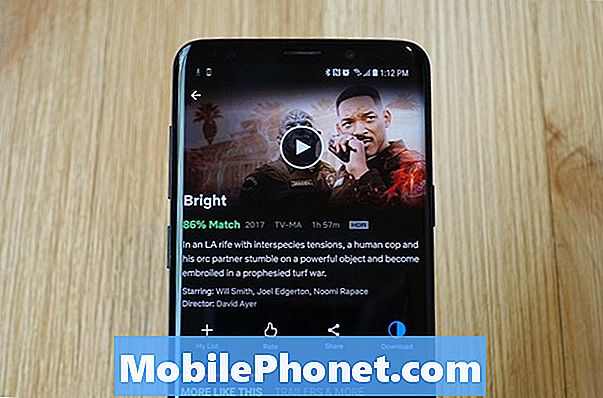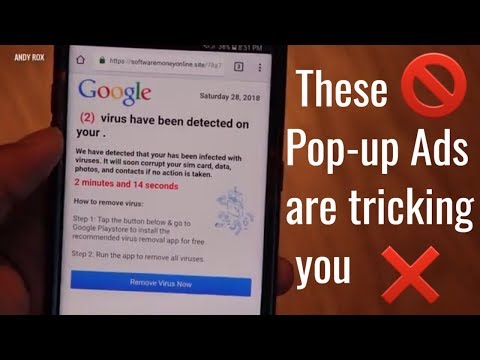
Inhoud
Wanneer een virusinfectie opduikt op een krachtige smartphone zoals de Samsung Galaxy S10e, is de waarschuwing vaak nep in die zin dat het net zou willen dat je de link naar een bepaalde site volgt waar je wordt gevraagd om een app te downloaden die " help ”het virus te verwijderen. Maar feit is dat de app zelf wordt geleverd met malware of schadelijke codes. Als u ten prooi valt aan deze modus operandi, kan uw telefoon allerlei pop-ups met malware en virusinfecties bevatten en dan begint het echte probleem.
In dit bericht zal ik je helpen bij het oplossen van problemen met je Galaxy S10e die steeds de waarschuwing voor virusinfectie laat zien. Ik zal u helpen er vanaf te komen, zodat uw telefoon, gegevens en persoonlijke informatie niet in gevaar komen. Als u een van de eigenaren van dit apparaat bent en momenteel last heeft van een soortgelijk probleem, lees dan verder, aangezien dit artikel u wellicht op de een of andere manier kan helpen.
Als u echter andere problemen met uw apparaat ondervindt, gaat u eerst naar onze pagina voor probleemoplossing, want we hebben al verschillende veelvoorkomende problemen met deze telefoon aangepakt. De kans is groot dat er al bestaande oplossingen voor uw problemen zijn, dus neem gewoon de tijd om problemen op te sporen die vergelijkbaar zijn met die van u. Als u er geen kunt vinden of als u meer hulp nodig heeft, neem dan gerust contact met ons op door onze vragenlijst voor Android-problemen in te vullen. Geef ons alstublieft zoveel mogelijk informatie, zodat het ook gemakkelijker voor ons is om het probleem op te lossen. Maakt u zich geen zorgen, we bieden deze service gratis aan, dus u hoeft ons alleen maar voldoende informatie over het probleem te geven.
Verwijder de waarschuwing voor virusinfecties op de Galaxy S10e
Ten eerste: als het de eerste keer is dat u een waarschuwing voor een virusinfectie op uw telefoon krijgt, kan het zijn dat u door enkele vage websites heeft gebladerd. Probeer erachter te komen of het pop-upvenster een dialoogvenster is of gewoon een ander venster van de webbrowser die u gebruikt. Als het slechts een browservenster is, hoeft u zich daar geen zorgen over te maken. Sluit gewoon het venster en bezoek de website niet meer. Ja, dit probleem oplossen is zo simpel als dat.
Als het echter een dialoogvenster is dat verschijnt wanneer u een app gebruikt, moet het in de app worden ingesloten en erdoor worden geactiveerd. Als u er nog niet naar heeft gehandeld, hoeft u zich er nog geen zorgen over te maken. Sluit gewoon het dialoogvenster en verwijder de schaduwrijke app die u gebruikt. Als u echter zover bent gegaan dat u de link bezoekt en enkele bestanden of apps downloadt, bestaat de mogelijkheid dat sommige van uw apps of bestanden al zijn geïnfecteerd. Maakt u zich geen zorgen, er is altijd iets dat u eraan kunt doen. Hier is wat je moet doen:
Eerste stap: start uw Galaxy S10e in de veilige modus
Dit is een zeer belangrijke stap en u moet ermee beginnen met het oplossen van problemen. Wat het doet, is alle applicaties van derden uitschakelen en uw telefoon gebruiken met een kant-en-klare configuratie. Dit zal u onmiddellijk vertellen of vooraf geïnstalleerde apps ook zijn geïnfecteerd, aangezien de pop-up voor virusinfecties in deze modus wordt weergegeven. Als de infectie echter beperkt is tot een toepassing van een derde partij, kunt u de waarschuwing in deze modus niet zien. Volg deze stappen om alle applicaties van derden op uw Galaxy S10e tijdelijk uit te schakelen:
- Schakel het apparaat uit.
- Houd de Kracht toets voorbij het modelnaamscherm dat op het scherm verschijnt.
- Wanneer SAMSUNG verschijnt op het scherm, laat de Kracht sleutel.
- Meteen nadat u de aan / uit-toets heeft losgelaten, houdt u de toets ingedrukt Volume verminderen sleutel.
- Blijf het Volume verminderen toets totdat het apparaat opnieuw is opgestart.
- Wanneer Veilige modus verschijnt in de linker benedenhoek van het scherm, laat de Volume verminderen sleutel.
Als de virusinfectiewaarschuwing nog steeds verschijnt in deze modus, ga dan verder met de derde stap, aangezien u de firmware al moet oplossen. Als het in deze modus echter niet verschijnt, betekent dit dat het virus of de schadelijke code nog steeds aanwezig is in de app die je mogelijk hebt gedownload uit de Play Store of ergens anders. Ga in dat geval verder met de volgende stap.
LEES OOK: Samsung Galaxy S10e laadt niet op: hier is hoe het te repareren ...
Tweede stap: verwijder verdachte applicaties
Als de pop-up met virusinfectie niet in de veilige modus wordt weergegeven, is het volgende dat u moet doen, bepalen welke app deze activeert. Start uw telefoon dus normaal opnieuw op om op te starten in de standaardmodus. En blijf vervolgens uw telefoon gebruiken totdat de waarschuwing weer verschijnt, maar houd rekening met de apps die u gebruikt om te weten welke van hen deze activeren. Zodra u al een app in minde heeft, verwijdert u deze en doet u dat als volgt:
- Veeg vanaf het startscherm omhoog op een lege plek om het Apps dienblad.
- Kraan Instellingen > Apps.
- Zoek en tik op de verdachte app.
- Kraan VERWIJDEREN > OK.
Het is eigenlijk vrij eenvoudig om een app te verwijderen, maar het meest uitdagende is hoe u kunt bepalen welke van uw apps het probleem veroorzaakt. Mogelijk moet u meer dan één app verwijderen om het probleem op te lossen, of u kunt er niet achter komen welke van hen de boosdoener is. In dat geval heeft u geen andere keuze dan uw telefoon opnieuw in te stellen.
LEES OOK: Hoe spiegel naar tv op Galaxy S10e te screenen met de Samsung Smart View-app
Derde stap: maak een back-up van uw bestanden en voer de masterreset uit
U moet deze procedure uitvoeren als de waarschuwing voor virusinfectie nog steeds wordt weergegeven, zelfs als uw telefoon zich in de veilige modus bevindt, of als u al verschillende apps heeft verwijderd, maar de waarschuwing blijft verschijnen.
Dit is een noodzakelijke procedure om zowel uw telefoon als uw gegevens te beschermen. Voordat u dit doet, moet u echter een back-up maken van uw belangrijke bestanden, aangezien deze tijdens het proces worden verwijderd. Bij een reset worden alle apps van derden, persoonlijke bestanden, uw contacten en alle andere gegevens verwijderd die geen deel uitmaken van de oorspronkelijke of standaardconfiguratie. Het betekent ook dat alle koppelingen van apps van derden aan vooraf geïnstalleerde apps worden verwijderd en dat alle kwaadaardige codes worden uitgeschakeld.
Voordat u de reset uitvoert, moet u uw Google-account van uw telefoon verwijderen, zodat u daarna geen toegang meer krijgt tot uw apparaat. Zodra alles is ingesteld en gereed is, volgt u deze stappen om uw telefoon opnieuw in te stellen:
- Maak een back-up van gegevens in het interne geheugen. Als u zich hebt aangemeld bij een Samsung-account op het apparaat, heeft u Anti-diefstal geactiveerd en heeft u uw Samsung-inloggegevens nodig om de masterreset te voltooien.
- Schakel het apparaat uit.
- Houd de Volume omhoog sleutel en de Bixby -toets en houd vervolgens de Kracht sleutel.
- Wanneer het groene Android-logo wordt weergegeven, laat u alle toetsen los (‘Systeemupdate installeren’ wordt ongeveer 30-60 seconden weergegeven voordat de menu-opties van het Android-systeemherstel worden weergegeven).
- druk de Volume verminderen toets meerdere keren in om ‘data wissen / fabrieksinstellingen herstellen’ te markeren.
- druk op Kracht om te selecteren.
- druk de Volume verminderen toets totdat ‘Ja - verwijder alle gebruikersgegevens’ is gemarkeerd.
- druk op Kracht om de master reset te selecteren en te starten.
- Wanneer de masterreset is voltooid, wordt ‘Systeem nu opnieuw opstarten’ gemarkeerd.
- druk de Power-toets om het apparaat opnieuw op te starten.
Na de reset stelt u uw telefoon in met hetzelfde Google-account en het eerste dat u moet downloaden, is de antivirus. Zodra u de app op uw apparaat heeft, kunt u uw bestanden, apps en andere gegevens herstellen. Dus nu bent u de waarschuwing voor virusinfectie al kwijt en heeft uw apparaat nu een betere bescherming tegen virussen en andere malware.
Ik hoop dat we u hebben kunnen helpen het probleem met uw apparaat op te lossen. We zouden het op prijs stellen als je ons zou helpen het woord te verspreiden, dus deel dit bericht als je het nuttig vindt. Heel erg bedankt voor het lezen!
Verbind je met ons
We staan altijd open voor uw problemen, vragen en suggesties, dus neem gerust contact met ons op door dit formulier in te vullen. Dit is een gratis service die we aanbieden en we brengen u er geen cent voor in rekening. Houd er echter rekening mee dat we elke dag honderden e-mails ontvangen en dat het voor ons onmogelijk is om op elk ervan te reageren. Maar wees gerust, we lezen elk bericht dat we ontvangen. Voor degenen die we hebben geholpen, verspreid het nieuws door onze berichten met je vrienden te delen of door simpelweg onze Facebook-pagina leuk te vinden of ons te volgen op Twitter.
RELEVANTE POSTS:
- Samsung Galaxy S10e blijft willekeurig opnieuw opstarten
- Het meldingspaneel van de Samsung Galaxy S10e gebruiken
- Hoe Samsung Galaxy S10e Wallpaper te veranderen
- Hoe een Facebook-app te repareren die blijft crashen op de Samsung Galaxy S10e [Handleiding voor probleemoplossing]